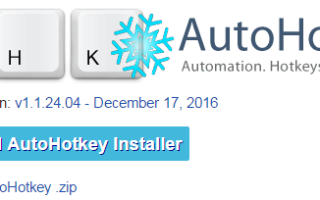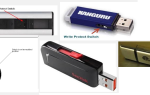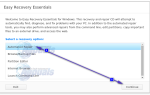AutoHotKey, часто сокращенно AHK, является популярным языком сценариев с открытым исходным кодом для Windows. Он разработан, чтобы облегчить изменение сочетаний клавиш — или горячих клавиш — так, чтобы они соответствовали вашим конкретным потребностям. Он также используется для автоматизации программного обеспечения и может использоваться людьми, плохо знакомыми с программированием.
Пользователь SuperUser.com объяснил, что в попытке сделать Ctrl + Shift + стрелка команда приводит к тому, что приложения отображаются на одной стороне экрана, и эта команда будет работать только в некоторых случаях. Пользователь использовал следующий скрипт:
^ + Right :: send, # {Right down} {Right up}
^ + Влево :: отправить, # {влево вниз} {влево вверх}
В то время как сценарий показывал ограниченный успех, можно улучшить сценарий и использовать AutoHotKey, чтобы сделать его надежным ярлыком. Ниже приводится объяснение того, как вы можете это сделать.
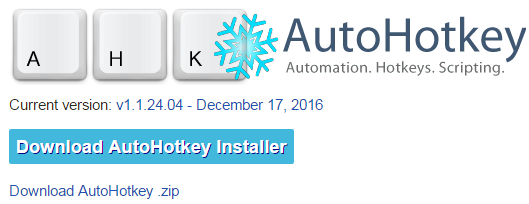
Изменить скрипт Установите AutoHotKey
- Для начала вам нужно скачать AutoHotKey по этой ссылке. Во время установки AutoHoteKey вам будет предложено выбрать между ANSI и UNICODE. Выбор UNICODE будет означать, что программа поддерживает не английские символы. Следуйте инструкциям на экране, пока не появится устанавливать Нажмите и продолжайте.
- После установки программного обеспечения вы сможете создавать сценарии из своего Рабочий стол, щелкните правой кнопкой мыши и выделить Новый. В раскрывающемся меню выберите Скрипт AutoHotKey.
- Выберите имя для вашего сценария. Поскольку вы используете его для создания функции «Snap», вы можете вызвать ее KeyboardSnapShortcut.АХК. Необходимо расширение файла .ahk.
- Новый значок должен появиться на вашем рабочем столе под названием Щелкните правой кнопкой мыши значок, а затем выберите Редактировать скрипт. Блокнот должно появиться окно Это будет содержать ваш сценарий. В Блокнот, изменить следующий скрипт:^ + Right :: send, # {Right down} {Right up}
^ + Влево :: отправить, # {влево вниз} {влево вверх}
С:
^ + Right :: SendEvent {LWin down} {Right down} {LWin up} {Right up}
ИЛИ ЖЕ
^ + Right :: Send {LWin down} {Right} {LWin up}
- Теперь используйте CTRL + S введите команду на клавиатуре, чтобы сохранить сценарий и выйти из окна.
- Двойной щелчок значок на главном экране, и код будет запущен. Теперь вы должны иметь возможность привязывать окна слева или справа от экрана, используя Ctrl + Shift + стрелка влево / стрелка вправо.